Se você é um desses usuários e está incomodado com esse erro irritante e notório, então você atingiu a mina de ouro dos artigos.Neste artigo, discutiremosID do evento 10016Erro e discuta como corrigi-lo e limpar o visualizador de eventos.
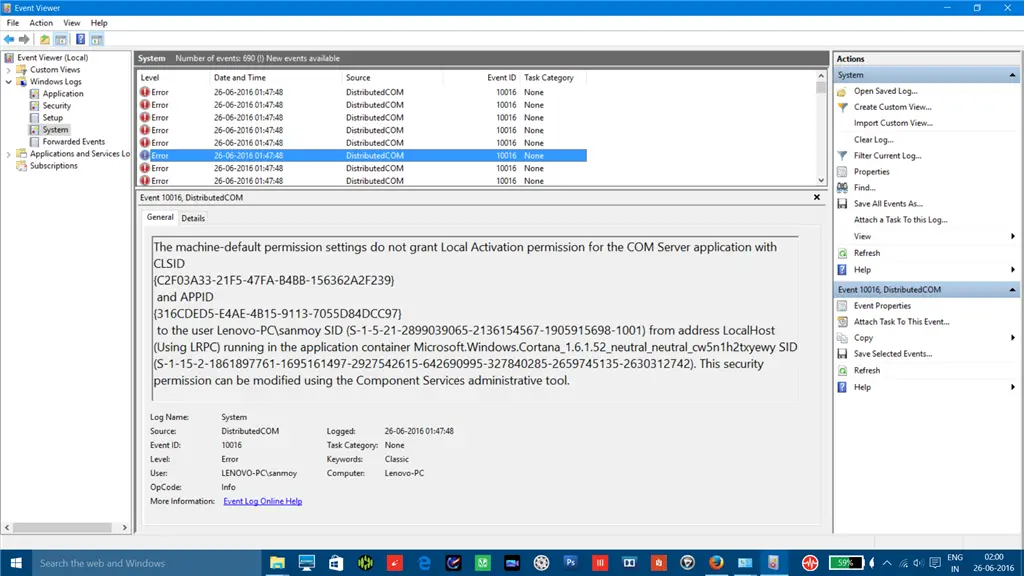
Comece a ler!
O que é ID de evento 10016?
Agora, mais comumente, esse erro foi relatado emWindows 8Sistema de computador ouAtualize para o Windows 10sistema de computadorVeja emEm vez de uma nova instalaçãosistema de computadorVeja em.Durante o processo de atualização, o instalador não substituirá esta configuração específica, portanto, você pode encontrar este erro.
Lembre-se, este não é um grande e terrível engano, não encherá seu sistema, nem afetará o Windowsatuação.Ele apenas bloqueou o visualizador de eventos.
Você pode ter visto os seguintes erros:
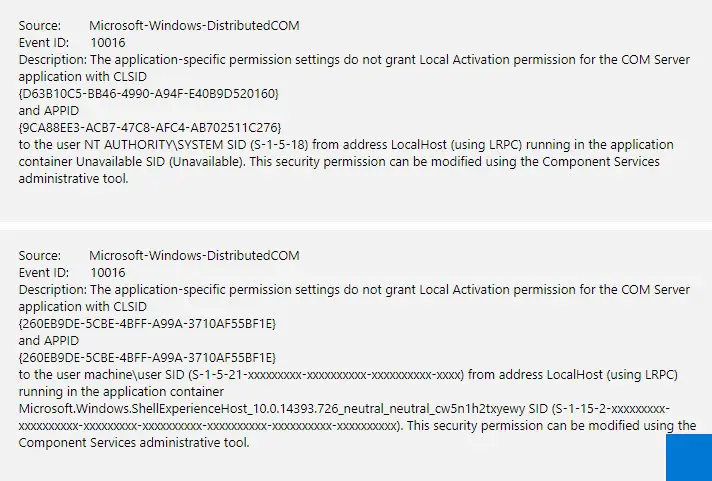
Como corrigir o erro de ID do evento 10016
Aqui estão algumas maneiras de corrigir o erro de ID de evento 10 no Windows 8 e 10016.
Método 1: por meio do Editor de registro
A maneira mais confiável e segura de corrigir esse erro de ID de evento 10016 é与Saiba o que eles estão fazendoContato com profissionais de TI, Porque a correção desse problema requer algumas alterações no registro.Eles podem resolver esse problema rapidamente para você, e você não precisa se preocupar em cometer erros.No entanto, se você realmente deseja resolver esse erro sozinho, siga estas etapas:
- pressioneTecla Windows + R.Na caixa, digiteregeditE pressioneEntrar
- Navegue pelo registro para o seguinte local:
HKEY_LOCAL_MACHINESOFTWAREMicrosoftOle
- Agora procure os seguintes itens, se existirem, exclua-os-DefaultAccessPermission , DefaultLaunchPermission, MachineAccessRestriction, MachineLaunchRestriction
- finalizado!Agora, basta fechar tudo e reiniciar o computador para que as alterações tenham efeito.
Nota: Ao excluir essas quatro chaves,DCOMbasicamenteSerá o seu sistemaEscreverPermissões padrão.Ele também fornecerá acesso a qualquer aplicativo que solicite o uso do servidor DCOM.
2. Edite o registro
Essa é outra maneira de ajudá-lo a resolver esse erro.É relativamente longo, mas também pode fazer o trabalho.vamos ver:
- Na descrição do evento onde você pode ver o erro,Copiar CLSID.Copie todo o conteúdo, incluindo os colchetes.
- pressioneTecla Windows + R,Então digiteregedit.在No editor de registro,Clique emeditar",EntãoClique emEncontrar".
- Copiar você anteriormente的CLSIDColar paraCaixa de pesquisa.
- 在 Abaixo de HK_CLASSES_ROOTCLSID Ele pode ser encontrado.Certifique-se de que o AppID corresponda ao ID em sua mensagem de erro.

- Agora, clique em "Começar",EntãoModeloPowerShell.Clique com o botão direito並以administradorIdentidadecorre.
- 在Na janela do PowerShell, coleistoLinkingO código.
- pressioneTecla Enter.Você verá a saída"Terminar".
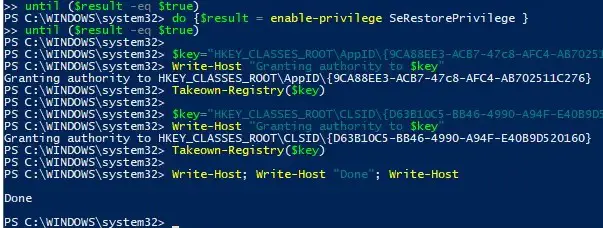
- Agora cliqueComeçarE pesquisarServiço de componentes
- Agora, navegue até o seguinte local: Serviço de componente-Computador-Meu computador-DCOM Config
- AcharProxy de tempo de execução
- Clique com o botão direitoisto.選擇Atributos.no"Guia geralSobvirar para cimaID do aplicativo .Certifique-se de que correspondaAppID从informação errada.
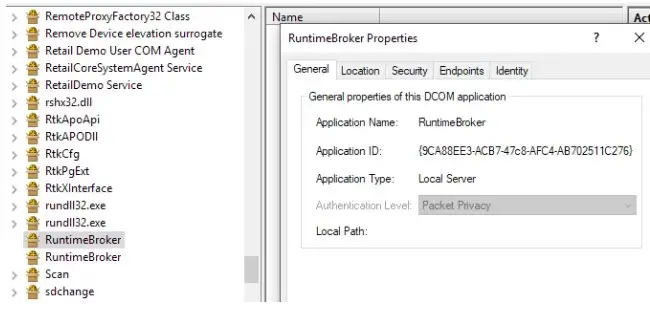
- Agora, tudo o que temos que fazer éCorrija as permissões.Nas propriedades do Agente de Tempo de Execução, clique em Segurança.
- Clique emIniciar e ativar permissõesEditar em . Você verá uma mensagem de aviso sobre permissões não reconhecidas.Basta clicarcancelar.
- Você verá uma lista de contas.Clique em Adicionar.ImportarSISTEMAE clique em Verificar nomes.Escolha OK e esta conta será adicionada à lista que você viu anteriormente.
- Faça a mesma operação novamente, clique em "Adicionar" e digite "Serviço local".
- Agora, depois que as duas contas forem adicionadas, clique em uma de cada vez.Selecionadopermitir Sob的 Início local 和 Ativação localCaixa de seleção .
É isso!Tudo o que você precisa fazer agora é reiniciar o computador e o erro terá desaparecido!
Finalmente tomado
Esperamos que, lendo este artigo, você possa entender o erroID do evento 10016s razão,E pode usar facilmente os métodos acima para resolver o problema.Se você não quiser bagunçar o registro, ainda recomendamos que você resolva esse erro mostrando-o a um especialista em computador / TI próximo.Além disso, observe queAntes de realizar as etapas,por favorFaça uma cópia do formulário de inscriçãoPara evitar problemas.Se você está certoO conteúdo deste artigoTem algumDúvida, Você pode nos deixar uma mensagem abaixo, nós faremos o nosso melhor para lhe fornecer informações relevantesresponder.


![Como ver a versão do Windows [muito simples]](https://infoacetech.net/wp-content/uploads/2023/06/Windows%E7%89%88%E6%9C%AC%E6%80%8E%E9%BA%BC%E7%9C%8B-180x100.jpg)

